Garminのトレーニング画面はダウンロードすることで自分の好きな画面にカスタマイズすることができます。今回は“All In One”というデータフィールド画面を実際に使用してみてのレビューをしたいと思います。
データフィールド画面の設定方法についてはこちらの記事をご覧ください。

初期設定での画面構成
“All In One”の初期画面は以下の写真のような内容です。時刻やバッテリー残量を除くと、全部で7つランニングの情報を確認できます。
心拍数の項目は、心拍ゾーンによって”HR”の部分の色が変わります。ピッチについても、レベルによって色が変わりますが、何の指標に従って色が変わるかは不明です。

自分がカスタマイズしている設定
初期画面から、時刻とバッテリー残量以外の項目は、自分の好きな項目にカスタマイズできます。自分は高度の情報はあまり必要ないため、このセグメントを”ラップペース”にしています。

カスタマイズの仕方
Garmin Connect IQのアプリにおいて、「マイデバイス」→「マイデータフィールド」→「All In One」と選び、”All In One”の画面で「設定」ボタンを押します。
すると、各項目の設定をする画面が出るので、変更したい項目を選んで内容を変更します。写真の例では、bottom middle(下の真ん中)の項目を高度(Altitude)からラップペース(Pace Lap)に変更しています。
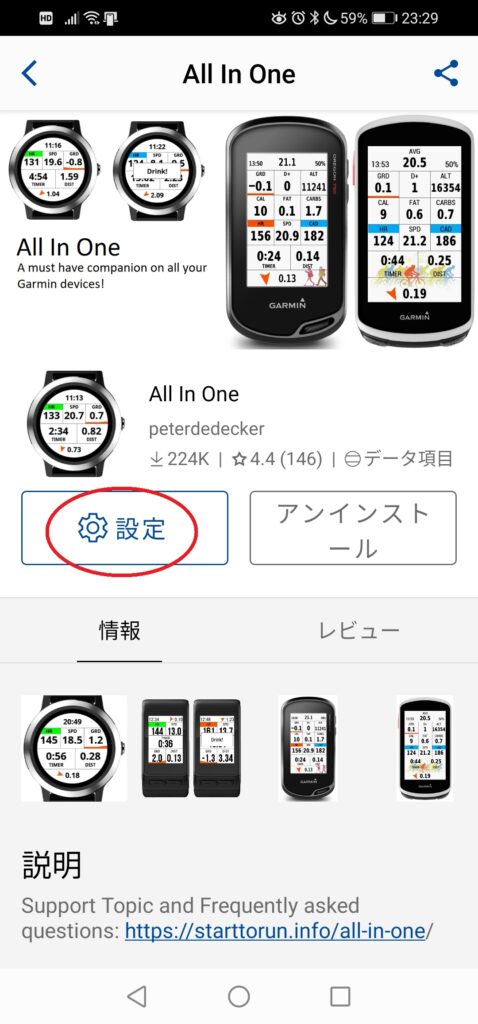
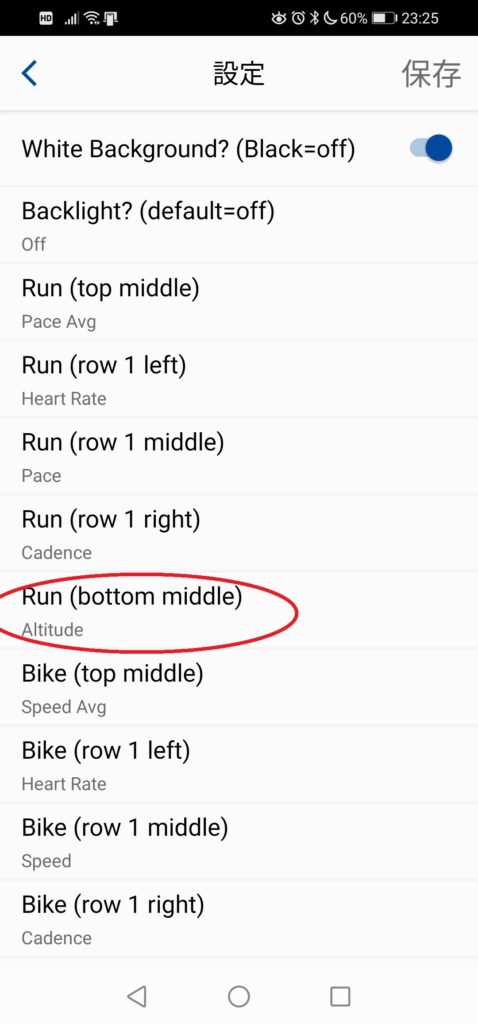
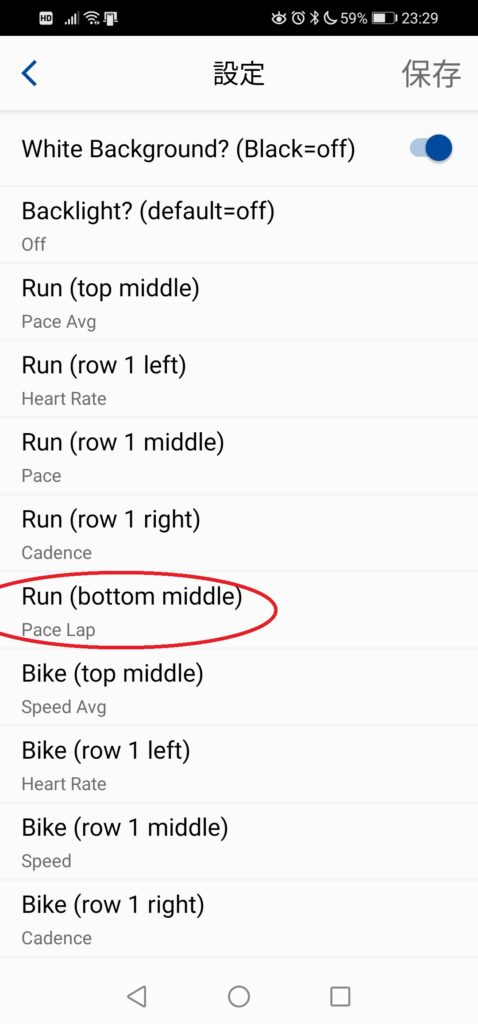
実際に使ってみて
1画面で必要な情報が見れる
Garmin 235Jの初期画面では最大で4つの情報までしか見れませんが、データフィールド”All In One”をダウンロードすることで、7つまでの情報を一度に確認することができます。
文字の小さいセグメントは走りながら確認しずらい
上部中央と下部中央のセグメントについても、好きな項目にカスタマイズできますが、他のセグメントと比べて文字が小さいのが難点です。字が小さいため、ランニング中にこれらの項目を確認するのは結構大変です。そのため実際は、めったに見ることのない項目くらいしか設定できないと思います。

心拍数(HR)がたまに表示されない?
“All In One”をダウンロードした初期のころは、心拍数(HR)の項目がうまく表示されませんでした。アップデートをしてからは問題なく表示されています。おそらく、作者がバグ修正をしてくれたのだと思います。
All In Oneでトレーニング効果をアップさせよう!
“All In One”というトレーニング画面をダウンロードすることで、トレーニング中に一度に表示できる項目が7つまで増やせ、トレーニングの効果もアップが期待できます。少しいまいちな部分もありますが、全体としては満足できるアプリだと思います。
類似のアプリは他にもあるので今後試してみたいと思います!



コメント